一、mysql下载与安装
1、下载
注意,其实我看了好的博文,下载截图五花八门,官网内容是变动的,布局也不一样,所以不要指望标准参照那个博文去找到安装包下载;
不过,你可以不进官网主页,直接进下载页:https://dev.mysql.com/downloads/,内容如下图:
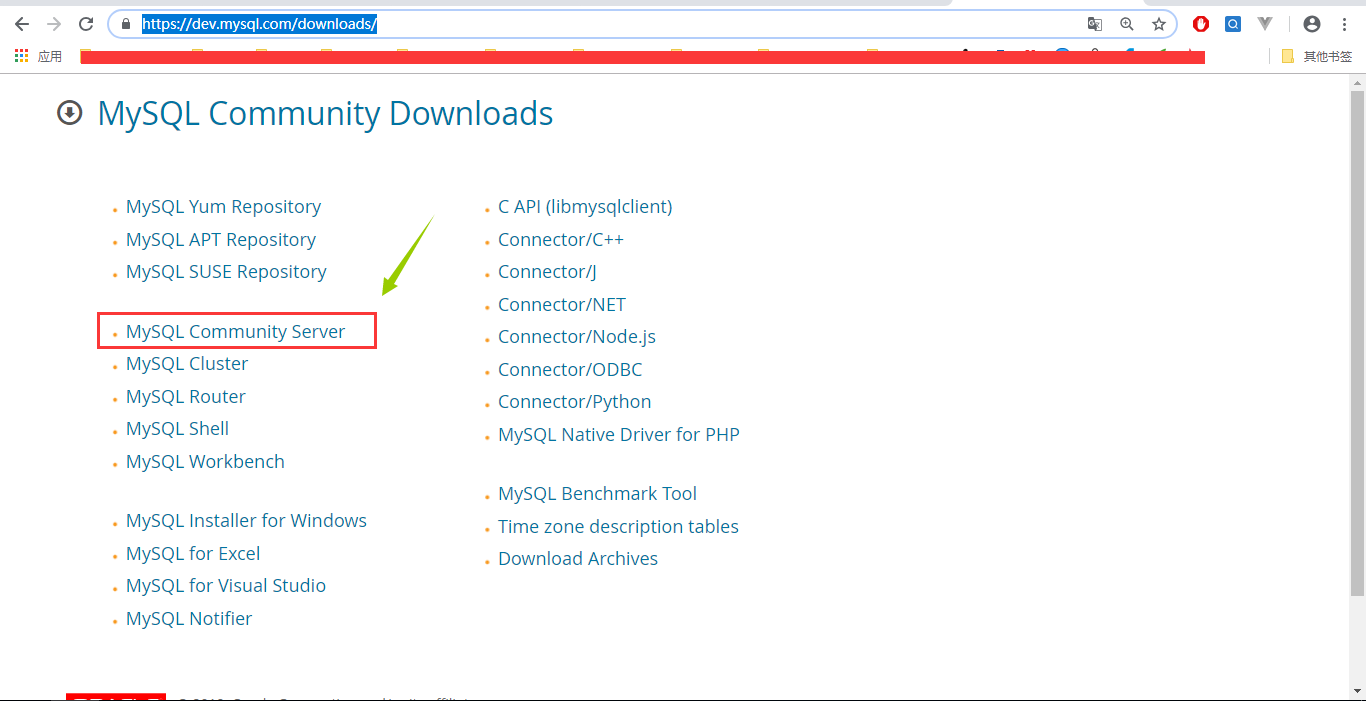
点击上面箭头所指的地方:
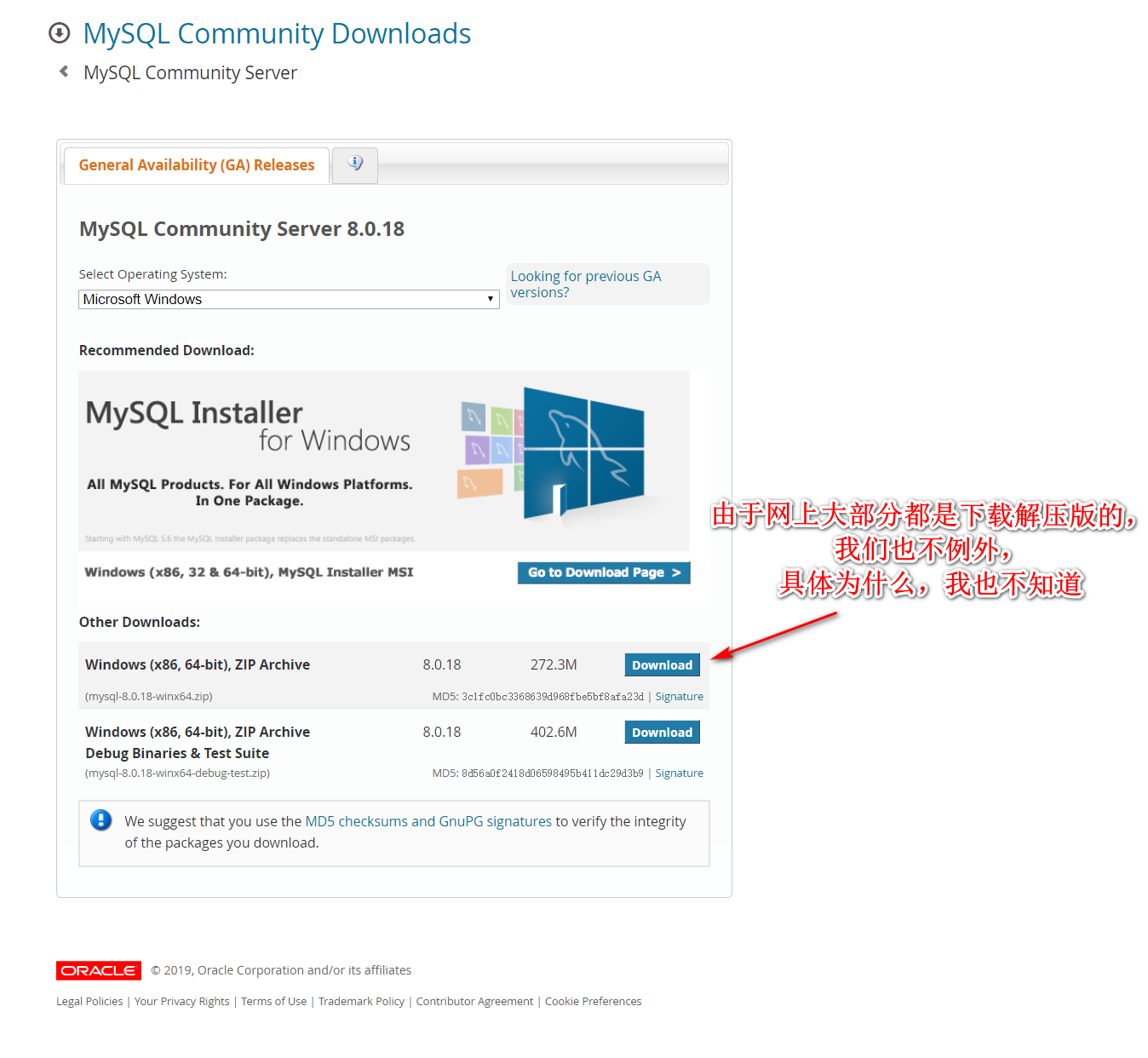
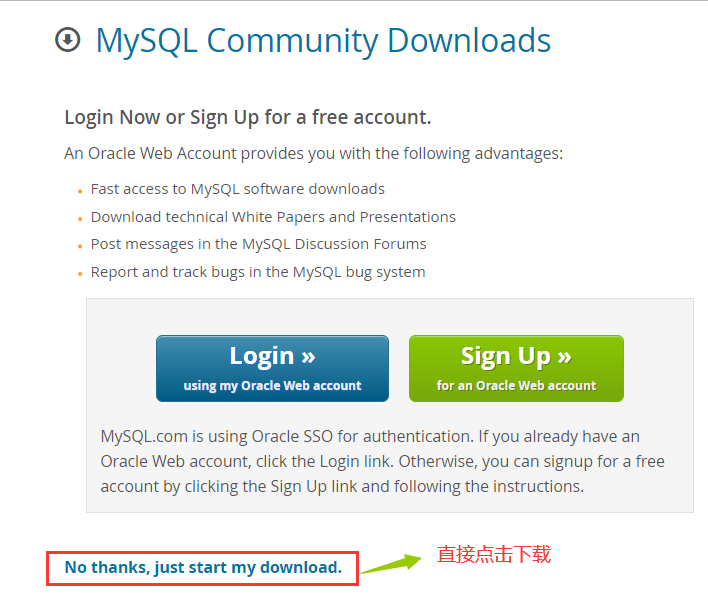
本人下载的时候非常操蛋,下来好几次,都是下载到80%左右就自动停止不下了,我也不知道为什么
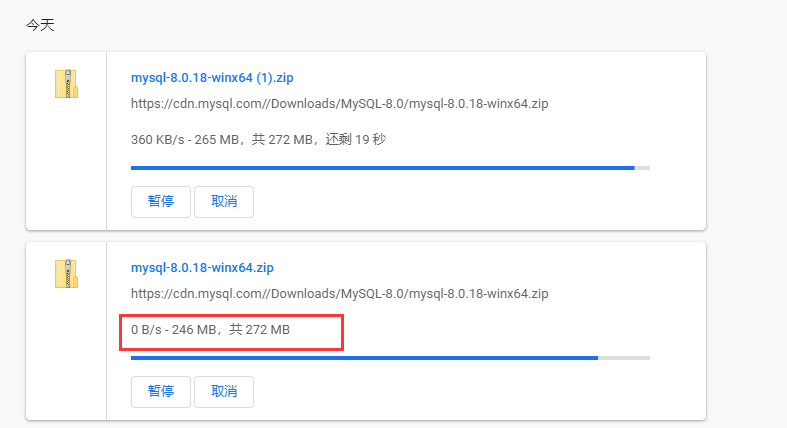
各位同仁如果遇到类似情况,有了解的,还望告知一二;
2、解压
将解压文件解压到你安装的目录:F:\mySql\mysql-8.0.18-winx64 (我这是放在F盘根目录,不要放在有中文名字和空格的的目录下.):
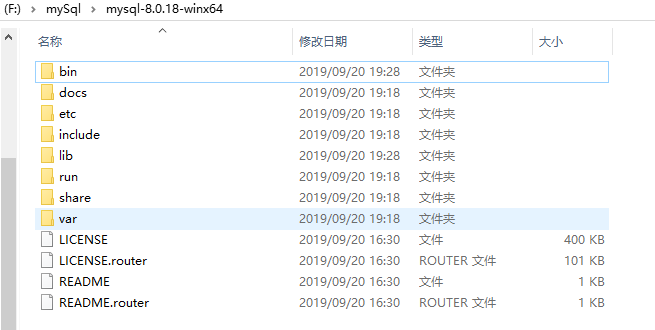
3、配置
在mysql-8.0.11-winx64文件夹下面新建一个my.ini文件和一个data文件夹
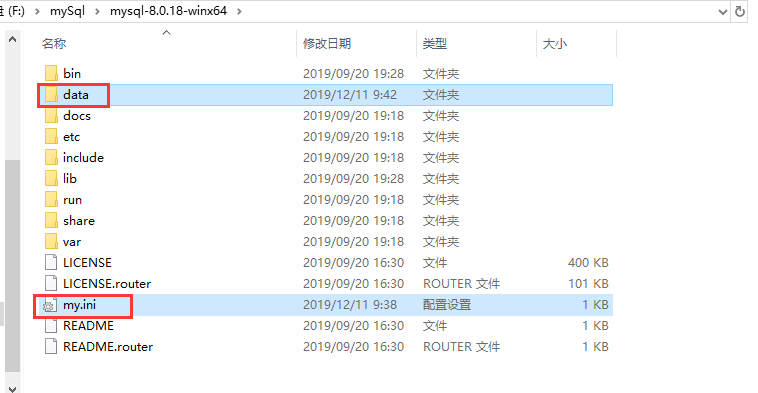
编辑 my.ini:
[mysqld] # 设置3306端口 port= # 自定义设置mysql的安装目录,即解压mysql压缩包的目录 basedir=F:\mySql\mysql-8.0.-winx64 # 自定义设置mysql数据库的数据存放目录 datadir=F:\mySql\mysql-8.0.-winx64\data # 允许最大连接数 max_connections= # 允许连接失败的次数,这是为了防止有人从该主机试图攻击数据库系统 max_connect_errors= # 服务端使用的字符集默认为UTF8 character-set-server=utf8 # 创建新表时将使用的默认存储引擎 default-storage-engine=INNODB # 默认使用“mysql_native_password”插件认证 default_authentication_plugin=mysql_native_password [mysql] # 设置mysql客户端默认字符集 default-character-set=utf8
添加环境变量
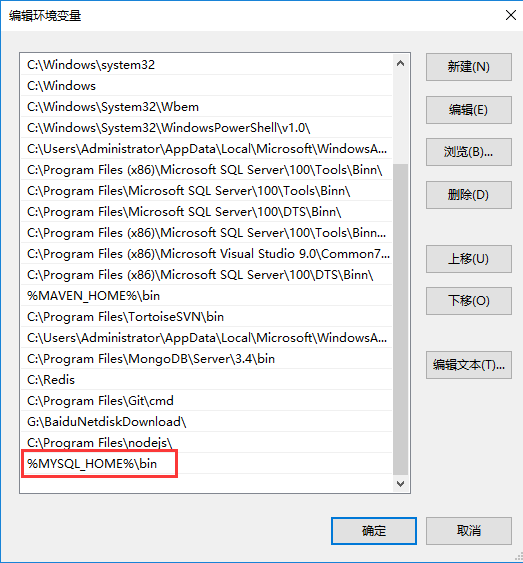
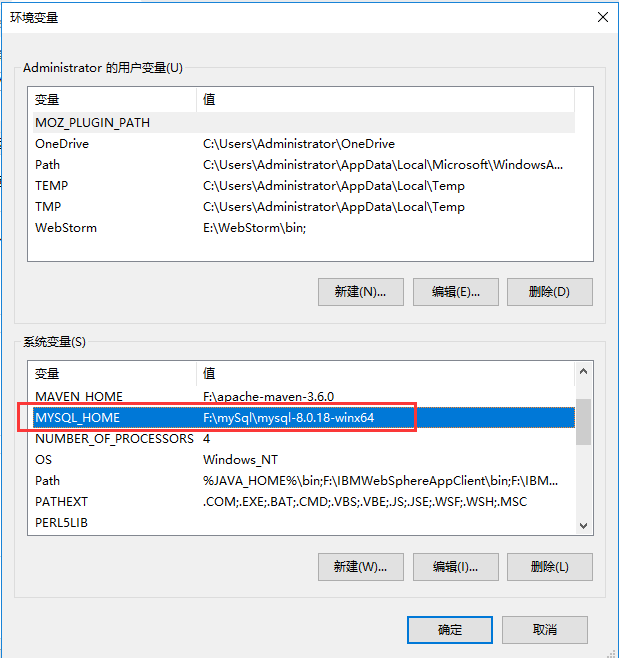
4、初始化数据库
执行 --initialize 命令。以管理员身份打开cmd命令窗口。cd到mysql的安装目录;输入:mysqld --initialize --user=mysql --console 然后回车。
下面红框就是你执行的命令,注意得到的绿框中就是你的初始密码。这个一定要记住,可先复制到文本中保存下来。
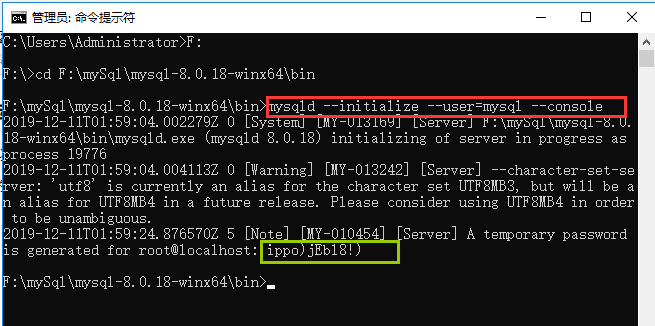
5、安装服务
然后执行 mysqld --install 命令。看到下面显示service成功安装。即wins的service服务安装了。


service服务可以在 任务管理器--服务看到。我的服务名是mysqlSun,只要在 mysqld --install mysqlSun 时跟上你自己想要的服务名就可以服务名,默认就是mysql这个名字。删除服务的命令是:mysqld --remove mysqlSun。
补充:
通过命令启动MySQL服务 net start mysql。
通过命令net stop mysql停止服务。
通过命令sc delete MySQL/mysqld -remove卸载 MySQL 服务
6、登录数据库
开启服务后,继续执行 mysql -u root -p ,此时会让输入密码,这个时候据要把上面mysql给你的初始密码拷过来了。输入密码回车。
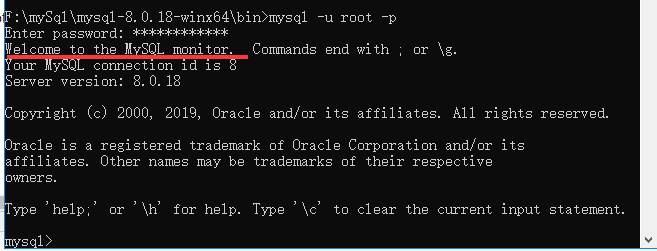
输入密码回车后,显示下面 Welcome... 字样时,恭喜你!这时才真正成功安装mysql数据了。还是绿色安装,zip解压版的,不想要时不用卸载的那种。
7、修改密码
别忘了,这个时候要做的就是修改密码了。你不可能永远使用mysql给你的特别复杂的默认密码吧?
执行 set password='admin123'; 此时密码就改成数字 123 了,注意执行命令时要带上分号哦,因为是操作数据命令。
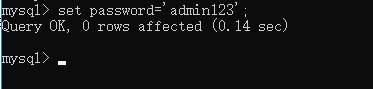
这时候就可以执行 quit 命令退出数据库,然后重新执行上一步 mysql -u root -p 然后输入密码重新登陆数据库了。这是就是完全是与你的数据库了。账号是root,密码是123。如果只是把这数据库用来开发不用设置很难的密码,因为密码忘了的话,就只剩一条路了,完全卸载干净再重装mysql。
8、结束:使用mysql客户端链接mysql
mysql客户端可以是navicat或SQLyog。或者其他的;下一篇我们就讲解如何使用navicat连接本地以及远程数据库
小结
1、MySQL需要通过客户端来进行服务端访问
·自带客户端F:\mySql\mysql-8.0.18-winx64\bin\mysql.exe:Windows下借助CMD
·数据库管理工具:Navicat,图形化管理
·支持MySQL扩展的编程语言:PHP、Java等2、数据库操作需要进行连接认证
·主机地址:-h,默认localhost可省略
·端口:-P(大写字母),默认3306可省略
·用户名:-u
·密码:-p(小写字母)
3、数据库连接资源有限,用完即关闭
一、mysql下载与安装的更多相关文章
- my SQL下载安装,环境配置,以及密码忘记的解决,以及navicat for mysql下载,安装,测试连接
一.下载 在百度上搜索"mysql-5.6.24-winx64下载" 二.安装 选择安装路径,我的路径“C:\Soft\mysql-5.6.24-winx64” 三.环境配置 计算 ...
- MySQL下载、安装及启动
介绍 Mysql是最流行的关系型数据库管理系统,在WEB应用方面MySQL是最好的RDBMS(Relational Database Management System:关系数据库管理系统)应用软件之 ...
- MySQL下载与安装、解决报错
MySQL下载与安装 一.下载 1.登录Mysql官网:https://www.mysql.com/ 2.点击下载Mysql社区版本 3.点击下载 4.点击下载Mysql社区服务 5.下载地址: 历史 ...
- MySql下载与安装(部署)
一:MySQL介绍 1.MySQL简介 MySQL是一个关系型数据库管理系统,由瑞典MySQL AB 公司开发,目前属于 Oracle 旗下公司.MySQL 最流行的关系型数据库管理系统,在 WEB ...
- MySQL下载及安装
MySQL官网 http://dev.mysql.com/downloads/ Download --> Community --> MySQL Community Server 选择操 ...
- Navicat for MySQL下载、安装与破解
一:下载Navicat for MySQL 进入 Navicat for MySQL下载 ,根据需要选择下载的版本,我选择的是Windows 64bit,任意选择一个镜像地址下载. 二:安装Navic ...
- MySQL下载、安装和登录详解
MySQL是一个小型的数据库管理系统,由于其体积小,速度快,尤其是开放源代码等优点,使得其在开发中得到广泛的使用,本文主要介绍MySQL数据库从下载到安装及通过命令行的使用等. 一.下载部分 下载链接 ...
- mysql下载、安装
一.下载 网上下载地址五花八门,为了防止出现不必要的麻烦,建议直接从官网下载.有几点好处: 1.没有任何其他捆绑的软件 2.版本分布清晰,一般建议选择较新版本 mysql官网下载地址:https ...
- 转 mysql 下载 以及安装
https://blog.csdn.net/kerafan/article/details/78001849 一.MySQL 各个版本区别 ,(都需要编译的 ) 1.MySQL Community S ...
- MySQL下载与安装配置
一.Windows 上安装 MySQL Windows 上安装 MySQL 相对简单,最新版本下载地址: 官网:https://dev.mysql.com/downloads/mysql/ 下载步骤: ...
随机推荐
- 三年总结出来的11个JPA和Hibernate查询配置小技巧
JPA和Hibernate提供了一系列暗示hints能够帮助你更好地定制你的查询语言,这些小暗示或暗语是一种附加信息,你可以利用这些暗语做很多事情,比如设置查询的timeout,使用实体图或定义查询缓 ...
- 第二章 Django之Django安装(2)
Django 安装 1.官方发布版安装 大多数人会考虑从 http://www.djangoproject.com/download/ 下载安装最新的官方 发布版.Django 使用了 Python ...
- fastadmin 中 a标签跳转
<a class="btn-addtabs" href="/入口文件/模块/控制器"></a>
- Server SAN
http://blog.sina.com.cn/s/blog_5946bd590102veni.html http://blog.sina.com.cn/s/blog_5946bd590102vemm ...
- web开发原生开发混合开发的区别优势
最近有人在讨论是原生开发好还是,混合开发好,以下是引用了数据来说: 最近原生应用.Web应用.混合应用的名字让我们听得比较熟悉了,现在我们就通过评析各种应用的优缺点来更进一步看看这三者的区别. 一.原 ...
- 什么是 java 序列化?(未完成)什么情况下需要序列化?(未完成)
什么是 java 序列化?(未完成)什么情况下需要序列化?(未完成)
- 使用pyinstaller打包使用scrapy模块的程序运行时出现No such file or directory的问题解决
解决的方案是利用pyinstaller的hook特性,步骤如下: 1.在项目目录新建hooks目录,目录中新建hooks-scrapy.py 文件,文件内容如下: from PyInstaller.u ...
- 将 Python 程序打包成 .exe 文件
1.简介 做了一个excel的风控模板,里面含有宏,我用python的第三方xlwings部署到linux后发现,linux环境并不支持xlwings. Python 程序都是脚本的方式,一般是在解析 ...
- BZOJ 3589 动态树 (树链剖分+线段树)
前言 众所周知,90%90\%90%的题目与解法毫无关系. 题意 有一棵有根树,两种操作.一种是子树内每一个点的权值加上一个同一个数,另一种是查询多条路径的并的点权之和. 分析 很容易看出是树链剖分+ ...
- 一个奇怪的方法解决华为ENSP模拟器路由器启动后命令行一直“#”的问题
今天打开ensp准备练习一下,设备启动以后发现端口一直是红色.于是打开路由器命令行,发现一直输出“#”号.百度后几乎试了所有方法,什么删除网卡再新建.重启计时器.配置ip地址..都不行. 可是我昨天用 ...
